Introduction
Le numéro de série de votre PC n'apparaît nulle part dans l'interface Windows, pas plus que les programmes d'informations système populaires. Cependant, le numéro de série d'un PC peut souvent être trouvé avec une simple commande, un coup d'œil dans votre BIOS ou sur le matériel lui-même.
Exécutez la commande WMIC
Pour commencer, lancez une invite de commande ou une fenêtre PowerShell. Cliquez avec le bouton droit sur le bouton Démarrer dans Windows 11, Windows 10 ou Windows 8 et choisissez "Invite de commandes", "PowerShell" ou "Terminal Windows". Sous Windows 7, appuyez sur Windows + R, puis entrez "cmd" dans la boîte de dialogue Exécuter.
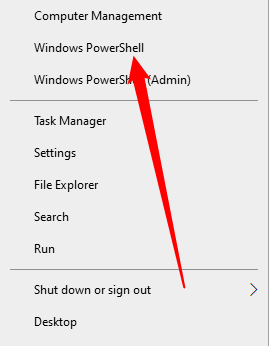
Tapez la commande suivante dans l'invite de commande et cliquez sur Entrée :
wmic bios get serialnumber
Le numéro de série de l'ordinateur s'affichera sous les mots « SerialNumber ». Cette commande récupère le numéro de série du système à partir du BIOS à l'aide de l'outil de ligne de commande Windows Management Instrumentation (WMIC).
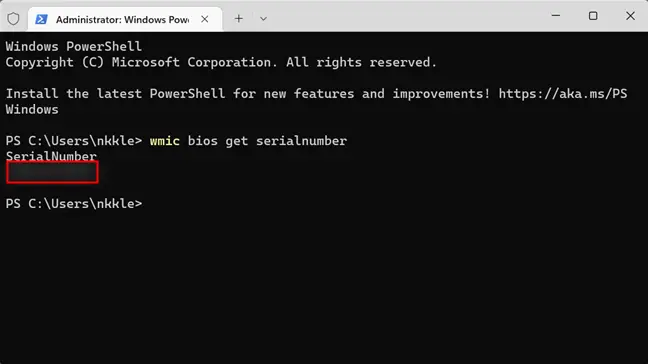
Si vous ne trouvez pas le numéro de série de votre PC, blâmez le fabricant. Le numéro ne s'affichera ici que s'il a été enregistré dans le BIOS ou le micrologiciel UEFI de votre ordinateur par le fabricant du PC. Les fabricants de PC ne remplissent pas toujours correctement le numéro. Dans ce cas, au lieu d'un numéro de série, vous verrez quelque chose comme « 0 », « À remplir par l'OEM » ou un espace vide.
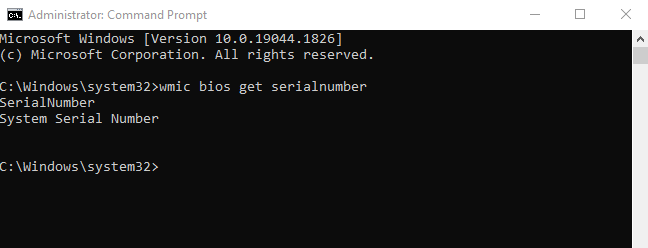
Cela est également vrai si vous avez construit votre propre PC, car le PC n'aura pas de numéro de série. Vous pouvez cependant rechercher le numéro de série de votre carte mère et d'autres composants.
Examinez le BIOS
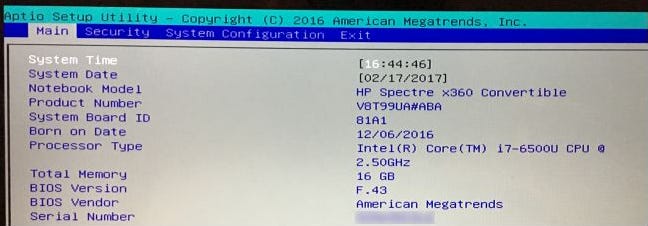
Le numéro de série peut également être trouvé sur l'écran des paramètres du micrologiciel BIOS ou UEFI. Étant donné que la commande wmic récupère le numéro de série à partir du BIOS, cette procédure ne fournira pas de numéro de série si la commande wmic ne l'a pas fait. Cependant, si vous ne pouvez pas connectez-vous à Windows pour exécuter la commande wmic, l'examen du BIOS peut être utile.
Accédez au panneau des paramètres du micrologiciel BIOS ou UEFI et recherchez un "numéro de série" quelque part sur l'écran des détails du système. Il se trouvera à un emplacement différent sur chaque PC, bien qu'il soit normalement situé quelque part sur l'écran "Principal" ou "Système".
Localisez le numéro de série sur le matériel, la boîte ou n'importe où ailleurs du PC.
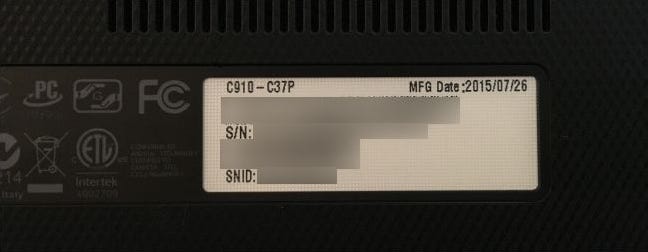
Si vous ne voyez pas de numéro de série après avoir exécuté la commande wmic, ou si vous ne pouvez pas allumer le PC ou n'y avez pas accès, il y a quelques autres endroits où vous pouvez regarder :
- Retournez votre ordinateur portable si vous en avez un. Sur certains ordinateurs, le numéro est imprimé sur un autocollant. Sur d'autres, le numéro est imprimé directement sur le métal ou le plastique dont est composé l'ordinateur portable. Si votre ordinateur portable est équipé d'une batterie amovible, le numéro de série est parfois imprimé sur un autocollant à l'intérieur du compartiment de la batterie, sous la batterie.
- Si vous avez un ordinateur de bureau, recherchez un autocollant à l'arrière, sur le dessus ou sur le côté du châssis. Le numéro peut également figurer sur un autocollant à l'intérieur du boîtier, vous obligeant à l'ouvrir.
- Si vous ne trouvez pas le numéro de série sur le PC, rendez-vous en ligne pour obtenir des instructions spécifiques au modèle. Le site Web du fabricant devrait vous orienter dans la bonne direction.
- Le numéro de série doit figurer dans les documents d'enregistrement, le reçu du service de garantie ou la confirmation par e-mail du service si vous avez enregistré votre PC auprès du fabricant ou obtenu un service de garantie.

- If you still have the original product box, the serial number is frequently written on it – often on the same sticker as the bar code.
- Le numéro de série peut être imprimé sur le reçu physique ou électronique que vous avez obtenu si vous avez acheté le PC en ligne ou en magasin.
Et n'abandonnez pas si vous ne trouvez pas du tout votre numéro de série. Si vous avez une confirmation d'achat, le fabricant peut toujours être en mesure de vous aider pour tout entretien que vous souhaitez et peut même être en mesure de localiser le numéro de série pour vous.

